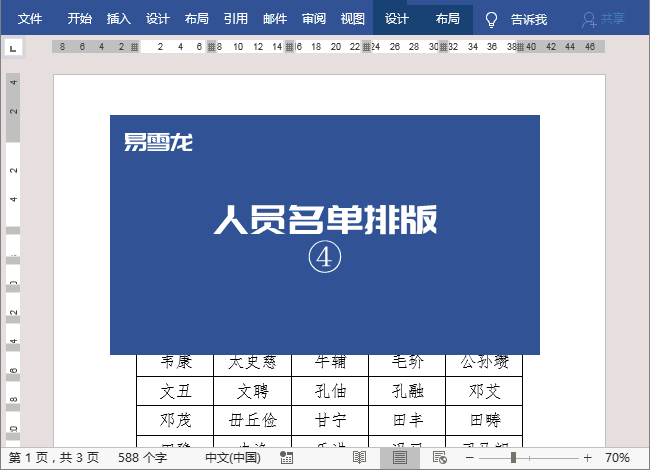今天,给大家分享一个非常实用的排版技巧,在面对大量人员姓名的时候,如何进行排版打印。
1、演示
如图所示,这里我准备了一份杂乱无章的人员名单,不仅要按笔画进行排序好,还要整齐的分布排序。
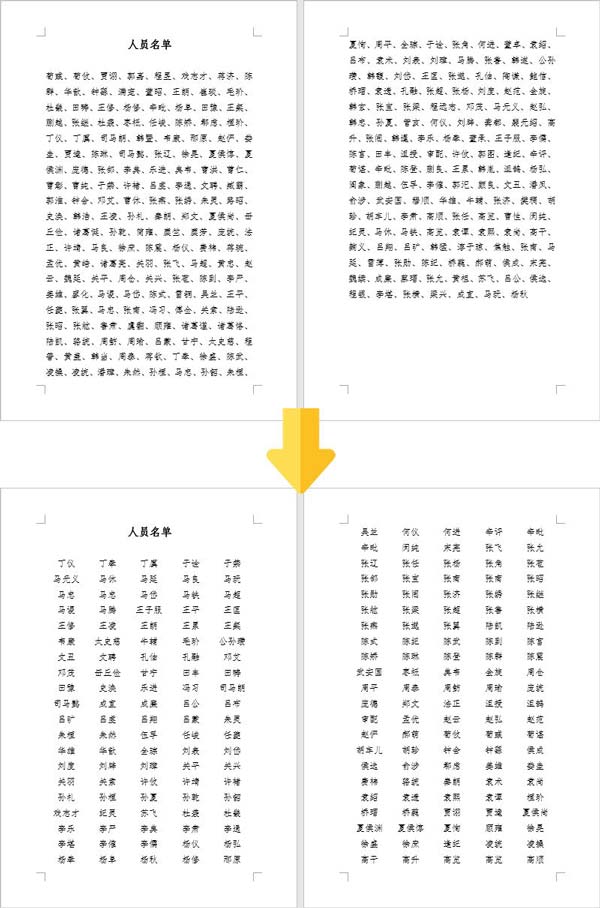
2、查找和替换
在人员名单中,我们使用快捷键「Ctrl + H」,打开“查找和替换”,在“查找内容”中输入「、」,“替换为”中点击「特殊格式」-「段落标记」,然后「全部替换」,现在每个姓名占据一行。
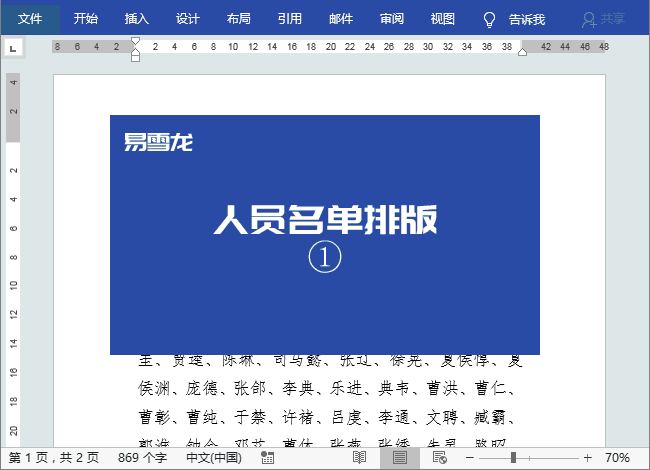
3、进行排序
将光标定位到开始位置,使用快捷键「Ctrl + Shift + End」可以向下选中所有的人员姓名。然后进入「开始」-「段落」-「排序」,将这些姓名进行“笔划”排序。(当然,你也可以按“拼音”进行排序)
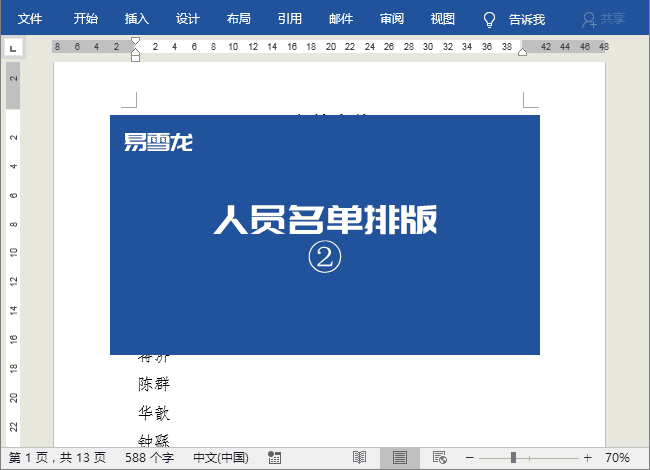
4、文字转表格
进入「插入」-「表格」-「文本转换成表格」,将“列”设为“5”确定。然后将内容进行“水平居中”对齐。
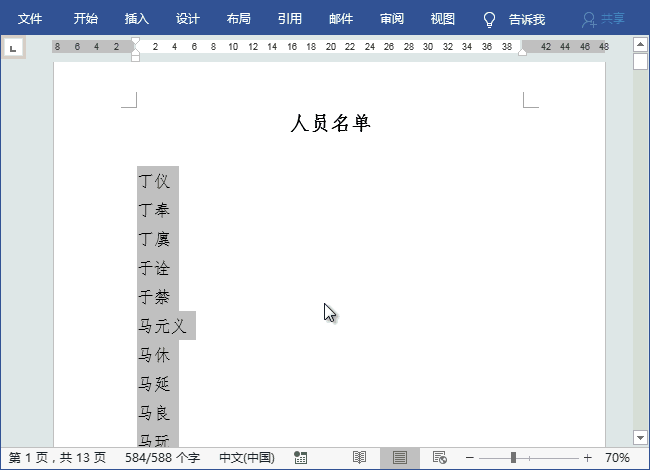
5、取消边框线
最后,我们选中表格「右键」-「表格属性」-「边框和底纹」-「无」,确定即可。